Eigenschaften an (= 156) – Canon PowerShot SX540 HS Benutzerhandbuch
Seite 156
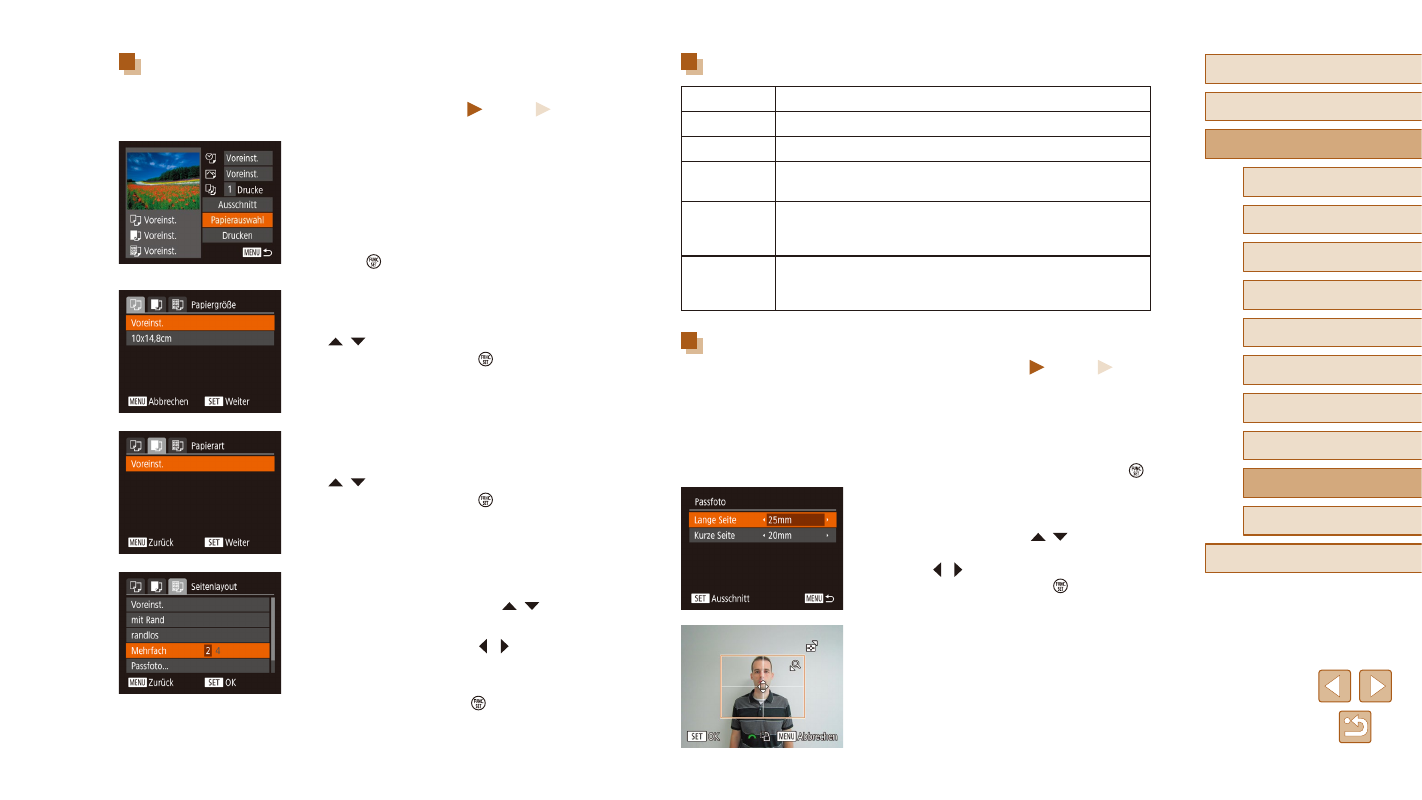
156
Vor Verwendung
Grundlagen der Kamerabedienung
Erweiterte Funktionen
1
Grundlagen der Kamera
2
Automatikmodus/
Modus Hybrid Auto
3
Andere Aufnahmemodi
4
Modus P
6
Wiedergabemodus
7
WLAN-Funktionen
8
Einstellungsmenü
9
Zubehör
10
Anhang
Index
5
Modi Tv, Av und M
Verfügbare Layout-Optionen
Voreinst.
Verwendet die aktuellen Einstellungen des Druckers.
mit Rand
Lässt beim Drucken einen freien Bereich um die Bilder.
randlos
Randloser Druck von Papierkante zu Papierkante.
Mehrfach
Geben Sie an, wie viele Bilder pro Blatt gedruckt werden
sollen.
Passfoto
Druckt Bilder für Identifikationsdokumente.
Nur verfügbar für Bilder mit der Auflösung L und einem
Seitenverhältnis von 4:3.
FesteGröße
Wählen Sie die Druckgröße aus.
Wählen Sie zwischen 90 x 130 mm, Postkarten- oder
Breitbildgröße.
Drucken von Passfotos
Fotos
Filme
1
Wählen Sie [Passfoto] aus.
●
Befolgen Sie die Schritte 1 – 4 unter
„Auswählen des Papierformats und Layouts
für den Druck“ (= 156), wählen Sie
[Passfoto] aus, und drücken Sie die Taste [ ].
2
Geben Sie die Maße für die Höhe
und Breite an.
●
Drücken Sie die Tasten [ ][ ], um ein
Element auszuwählen. Wählen Sie mit den
Tasten [ ][ ] die Länge aus, und drücken
Sie anschließend die Taste [ ].
3
Wählen Sie den Druckbereich aus.
●
Befolgen Sie Schritt 2 in „Zuschneiden von
Bildern vor dem Drucken“ (= 155), um den
Druckbereich auszuwählen.
4
Drucken Sie das Bild.
Auswählen des Papierformats und Layouts für den
Druck
Fotos
Filme
1
Wählen Sie [Papierauswahl] aus.
●
Nachdem Sie Schritt 1 unter
„Konfigurieren von Druckeinstellungen“
(= 155) ausgeführt haben, um den
Druckbildschirm aufzurufen, wählen Sie
[Papierauswahl], und drücken Sie die
Taste [ ].
2
Wählen Sie ein Papierformat aus.
●
Wählen Sie mit den Tasten
[ ][ ] eine Option aus, und drücken Sie
anschließend die Taste [ ].
3
Wählen Sie eine Papierart aus.
●
Wählen Sie mit den Tasten
[ ][ ] eine Option aus, und drücken Sie
anschließend die Taste [ ].
4
Wählen Sie ein Layout aus.
●
Wählen Sie mit den Tasten [ ][ ] eine
Option aus.
●
Drücken Sie die Tasten [ ][ ], um die
Anzahl der Bilder pro Blatt festzulegen,
wenn [Mehrfach] ausgewählt wurde.
●
Drücken Sie die Taste [ ].
5
Drucken Sie das Bild.